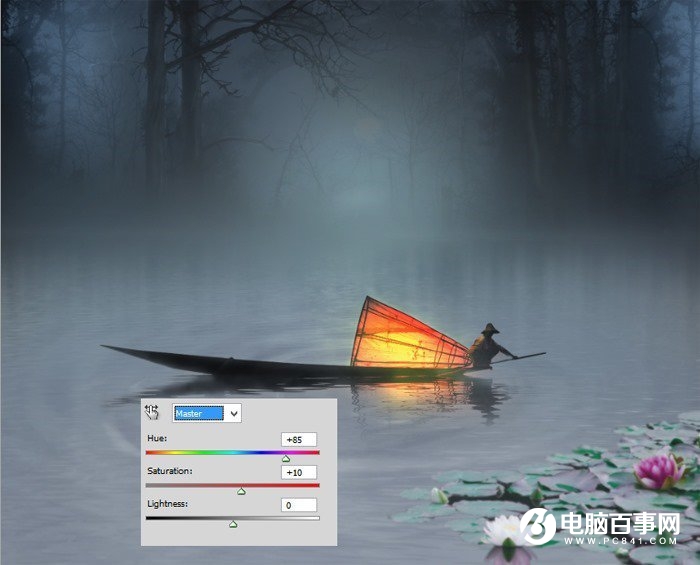39、接着设置图层不透明度为20-25%。将全部的颜色图层都选择上,然后组合为新图层组,命名为“颜色”。

40、在渔民图层组上方创建新图层,设置混合模式为叠加,勾选填充50%灰色,这样新图层就会填充为灰色。
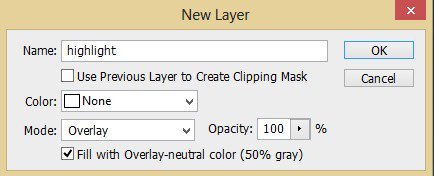
41、在新图层中,用白色画笔绘画出树木和水波纹的高光效果。下图为混合模式正常、不透明度100%的效果,可以看到绘画效果。

42、下图就是叠加状态下的效果。

43、点击展开渔民图层组,在两个色相/饱和度调整图层的上方添加新图层,并设置剪贴蒙版。设置混合模式为叠加,然后选择软画笔,设置颜色为#fb080b。描绘效果如下。

44、继续在渔民图层组中创建新图层,按Shift+F5填充为黑色,设置图层混合模式为颜色减淡。选择软画笔,设置不透明度为4-5%,然后在画布上绘画出黄色带点白的颜色,用来照亮上一步的红色。下图为正常混合模式下的效果。

45、下图为设置颜色减淡混合模式的效果。


46、下面增加前景物。打开荷花素材,然后抠出,复制到画布中。


47、将荷花素材移到主画布中后,调整大小,并添加高斯模糊滤镜。

48、添加色相/饱和度调整图层,设置为剪贴蒙版,调整荷花的颜色。